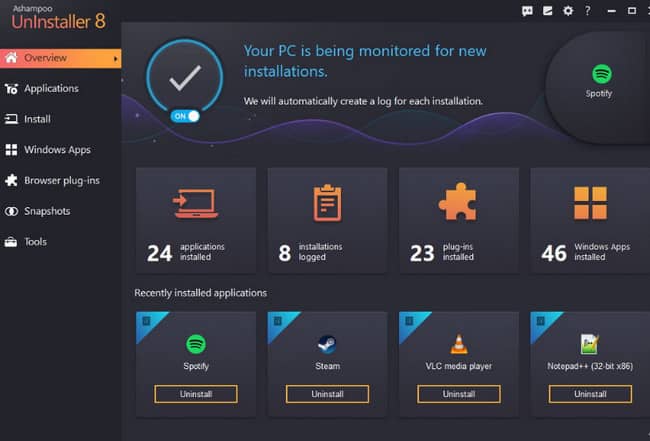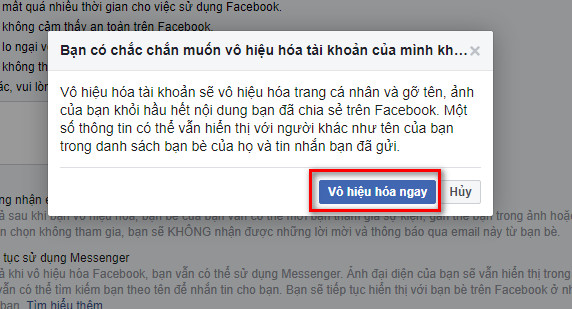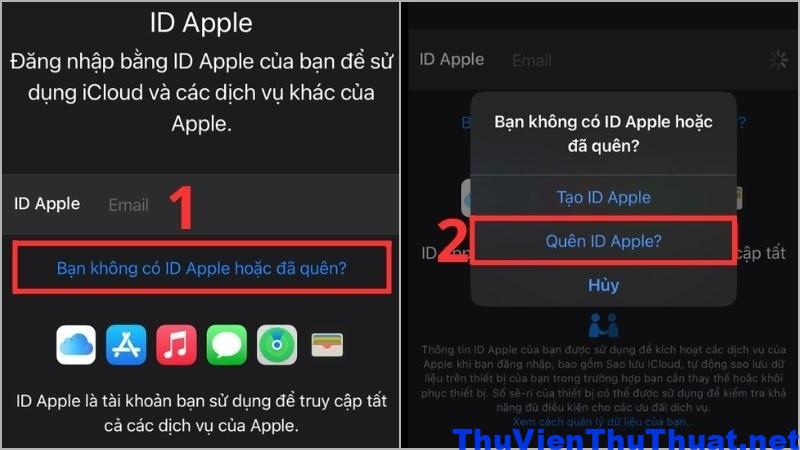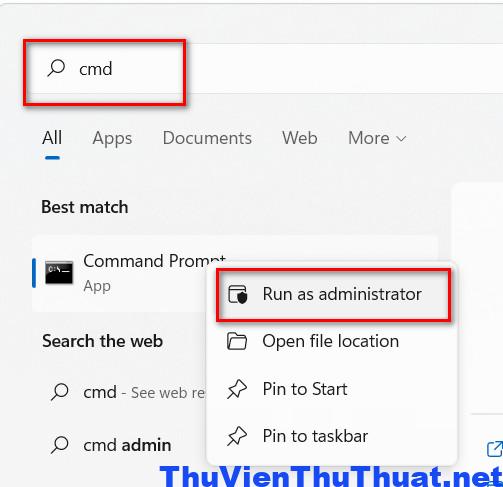
8 cách xóa chữ activate windows win 11, win 10 vĩnh viễn 2022
By Hồ Phương -
Nếu máy tính bạn đang cài đặt win 11, win 10 nhưng chưa kích hoạt bản quyền hoặc không có key bản quyền để active Windows thì góc phải màn hình desktop sẽ xuất hiện dòng chữ activate windows. Dòng chữ này có thể gây khó chịu cho nhiều người dùng, các bạn có thể tham khảo những cách xóa chữ activate windows vĩnh viễn chỉ với một vài thao tác đơn giản qua bài viết mà thủ thuật windows hướng dẫn này nha.
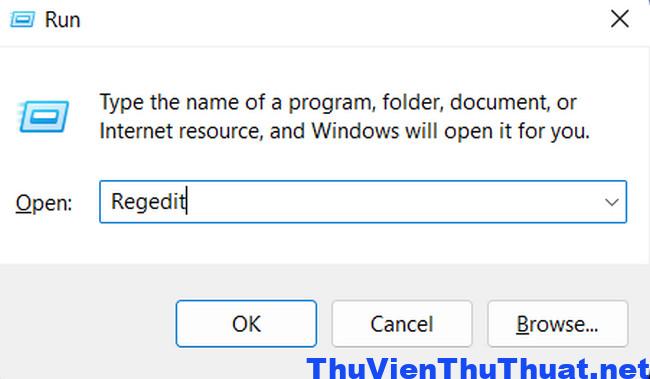 Bước 2: Lần lượt mở các thư mục nằm bên trái cửa sổ Regedit Editor theo thứ tự sau:
HKEY_LOCAL_MACHINE / SOFTWARE / Microsoft / WindowsNT / CurrentVersion / SoftwareProtectionPlatform / Activation
Bước 3: Tại cửa sổ bên trái, tìm và mở file có tên NotificationDisabled bằng cách nhấp chuột phải 2 lần.
Bước 2: Lần lượt mở các thư mục nằm bên trái cửa sổ Regedit Editor theo thứ tự sau:
HKEY_LOCAL_MACHINE / SOFTWARE / Microsoft / WindowsNT / CurrentVersion / SoftwareProtectionPlatform / Activation
Bước 3: Tại cửa sổ bên trái, tìm và mở file có tên NotificationDisabled bằng cách nhấp chuột phải 2 lần.
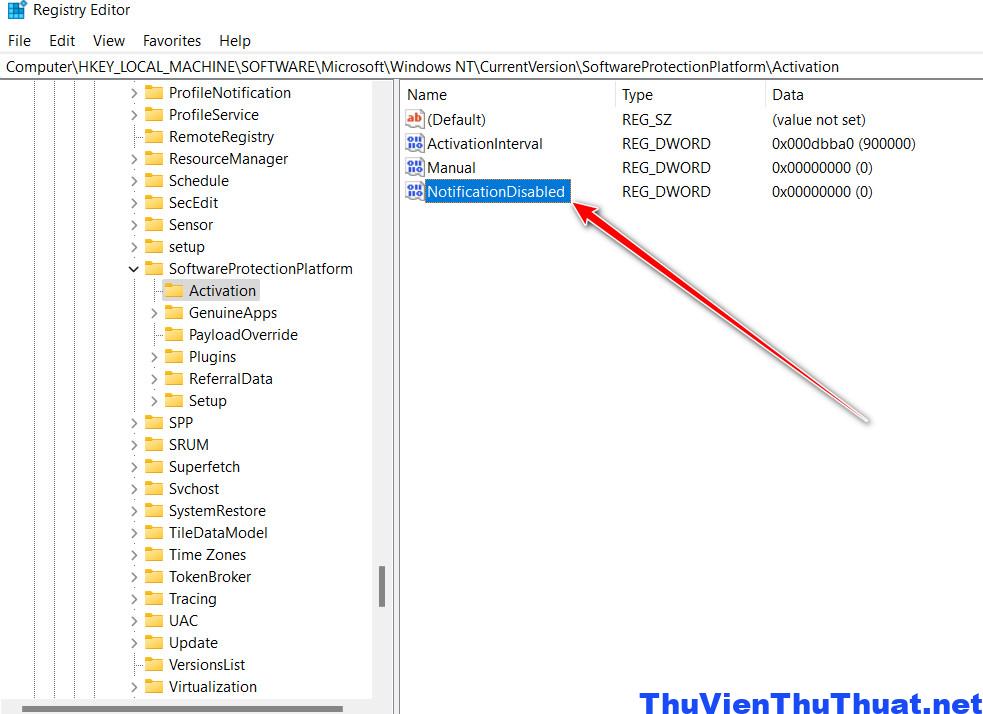 Bước 4: Sau đó trong cửa sổ Value data hiện ra, bạn đổi giá trị số 0 thành số 1. Giá trị mặc định là 0 có nghĩa là đã bật tính năng tự động kích hoạt. Nếu bạn thay đổi nó thành giá trị 1, thì bạn tắt tính năng tự động kích hoạt.
Bước 4: Sau đó trong cửa sổ Value data hiện ra, bạn đổi giá trị số 0 thành số 1. Giá trị mặc định là 0 có nghĩa là đã bật tính năng tự động kích hoạt. Nếu bạn thay đổi nó thành giá trị 1, thì bạn tắt tính năng tự động kích hoạt.
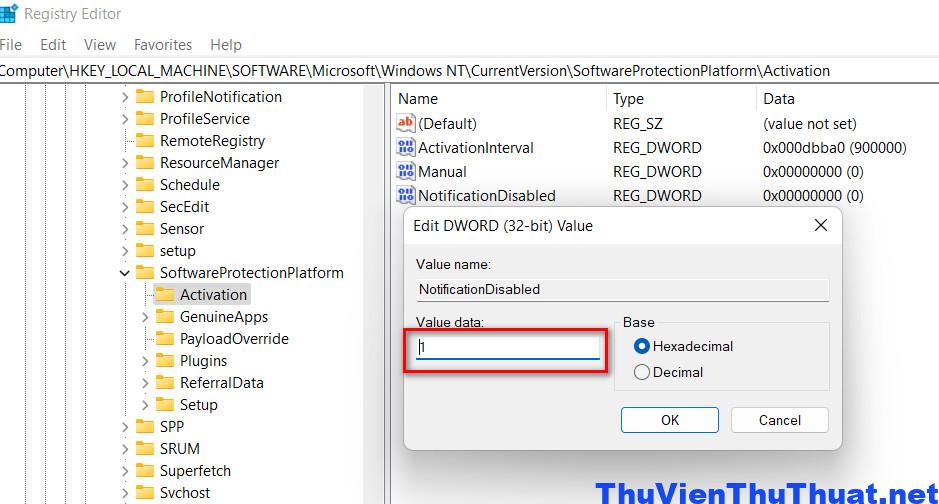 Hoặc nếu trên máy tính bạn giá trị này là số 1 thì hãy đổi thành số 0 nha. Cuối cùng nhấn Ok để lưu lại kết quả.
Bước 5: Khởi động lại máy tính và kiểm tra cách xóa chữ activate windows này đã thành công chưa.
Hoặc nếu trên máy tính bạn giá trị này là số 1 thì hãy đổi thành số 0 nha. Cuối cùng nhấn Ok để lưu lại kết quả.
Bước 5: Khởi động lại máy tính và kiểm tra cách xóa chữ activate windows này đã thành công chưa.
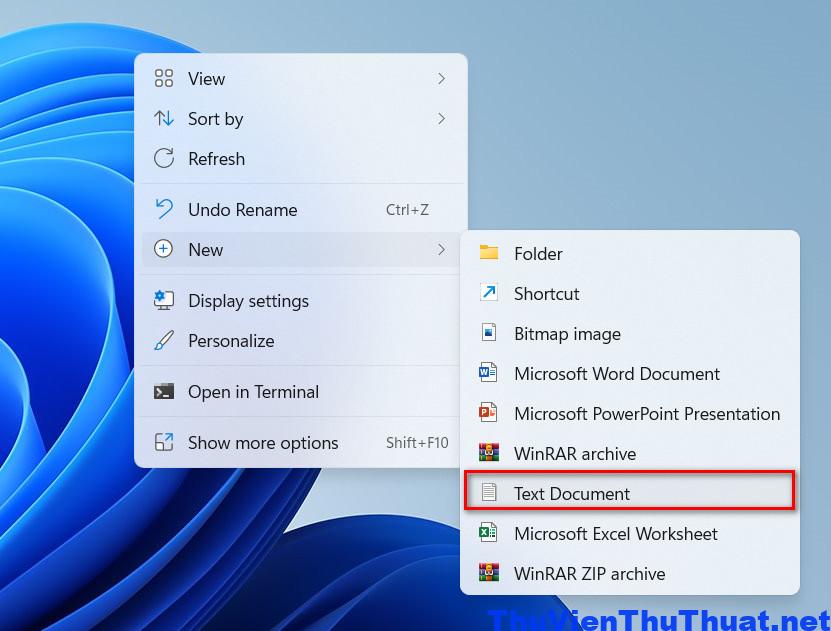 Bước 2: Mở file Text Document vừa tạo mới và nhập đoạn mã sau vào:
@echo off
taskkill F/ IM explorer.exe
explorer.exe
exit
Bước 3: Nhấn chọn dòng File -> Save as để lưu file txt này lại. Hoặc sử dụng phím tắt Shift + Ctrl + S để lưu nhanh file Text Document.
Bước 4: Chọn vị trí lưu file, có thể chọn lưu trên Desktop để dễ sử dụng.
Nhấn chuột vào dòng Save type as và chọn dòng All files
Dòng Filename đổi tên thành tên dễ nhớ, ví dụ như tên activate và thêm đuôi file là .bat, như file mình có tên là activate.bat.
Bước 2: Mở file Text Document vừa tạo mới và nhập đoạn mã sau vào:
@echo off
taskkill F/ IM explorer.exe
explorer.exe
exit
Bước 3: Nhấn chọn dòng File -> Save as để lưu file txt này lại. Hoặc sử dụng phím tắt Shift + Ctrl + S để lưu nhanh file Text Document.
Bước 4: Chọn vị trí lưu file, có thể chọn lưu trên Desktop để dễ sử dụng.
Nhấn chuột vào dòng Save type as và chọn dòng All files
Dòng Filename đổi tên thành tên dễ nhớ, ví dụ như tên activate và thêm đuôi file là .bat, như file mình có tên là activate.bat.
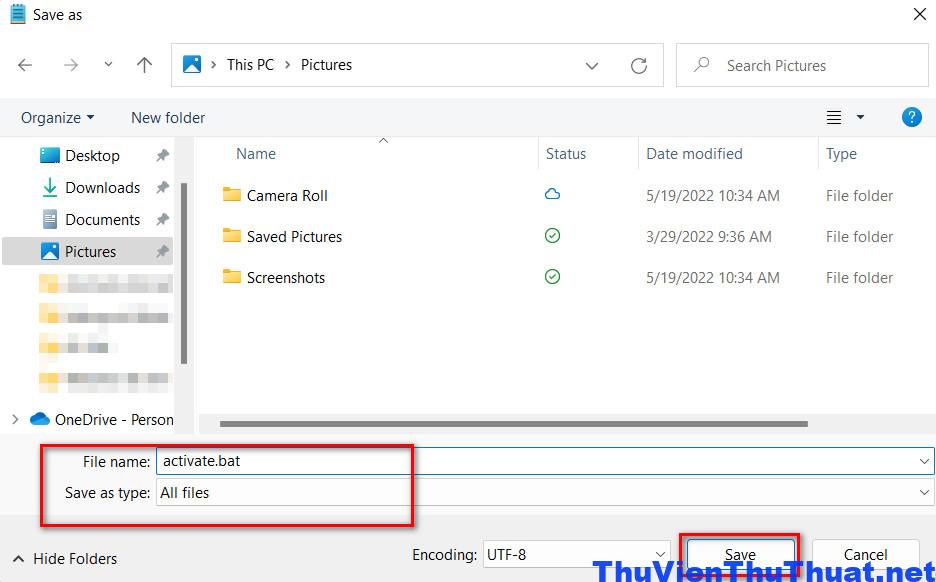 Cuối cùng nhấn dòng Save để lưu file Text Document này lại.
Bước 5: Click chuột vào vào file .bat mới tạo và chọn dòng Run as administrator để chạy file.
Cuối cùng nhấn dòng Save để lưu file Text Document này lại.
Bước 5: Click chuột vào vào file .bat mới tạo và chọn dòng Run as administrator để chạy file.
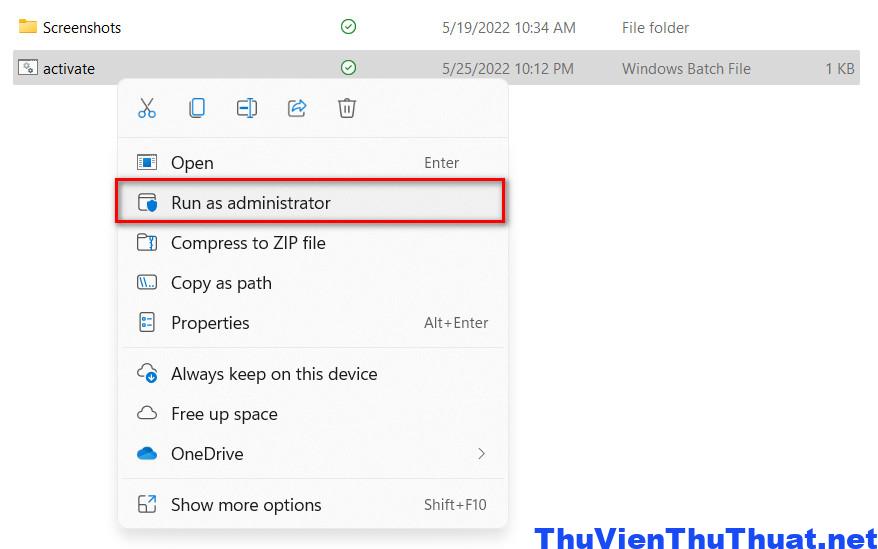 Sau đó hãy khởi động lại máy tính và kiểm tra xem dòng chữ activate windows đã được xóa thành công chưa.
Sau đó hãy khởi động lại máy tính và kiểm tra xem dòng chữ activate windows đã được xóa thành công chưa.
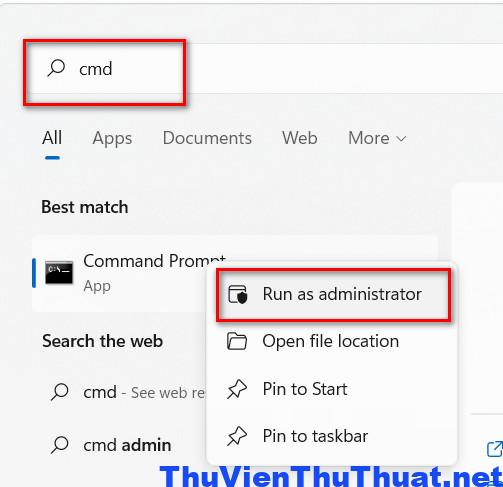 Bước 2: Nhập mã slmgr /upk để xóa key win 10, win 11 hiện có trên windows bạn.
Bước 3: Nhập tiếp mã slmgr /ipk xxxx-xxxx-xxxx-xxxx. Với các chữ x là key win 11, win 10, nhấn phím enter để thực thi câu lệnh.
Bước 4: Sau khi câu lệnh ở bước 3 đã nhập thành công, bạn nhập tiếp câu lệnh: slmgr /skms kms8.msguides.com, nhấn enter để chạy.
Hoặc nếu không thành công thì hãy chạy câu lệnh : slmgr / skms kms.xspace.in
Bước 5: Cuối cùng nhập câu lệnh slmgr /ato để hoàn tất cách làm mất chữ activate window bằng cửa sổ CMD.
Người dùng có thể tham khảo một số key win 11, win 10 dưới đây để nhập vào câu lệnh ở bước 3 để ẩn dòng chữ activate windows.
Bước 2: Nhập mã slmgr /upk để xóa key win 10, win 11 hiện có trên windows bạn.
Bước 3: Nhập tiếp mã slmgr /ipk xxxx-xxxx-xxxx-xxxx. Với các chữ x là key win 11, win 10, nhấn phím enter để thực thi câu lệnh.
Bước 4: Sau khi câu lệnh ở bước 3 đã nhập thành công, bạn nhập tiếp câu lệnh: slmgr /skms kms8.msguides.com, nhấn enter để chạy.
Hoặc nếu không thành công thì hãy chạy câu lệnh : slmgr / skms kms.xspace.in
Bước 5: Cuối cùng nhập câu lệnh slmgr /ato để hoàn tất cách làm mất chữ activate window bằng cửa sổ CMD.
Người dùng có thể tham khảo một số key win 11, win 10 dưới đây để nhập vào câu lệnh ở bước 3 để ẩn dòng chữ activate windows.
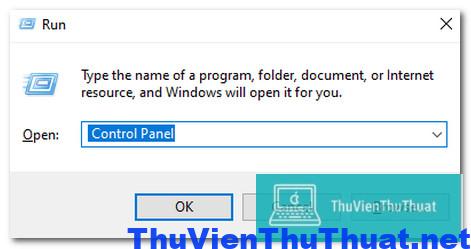 Bước 2: Chọn mục Ease of Access.
Bước 3: Chọn dòng Optimize visual display.
Bước 2: Chọn mục Ease of Access.
Bước 3: Chọn dòng Optimize visual display.
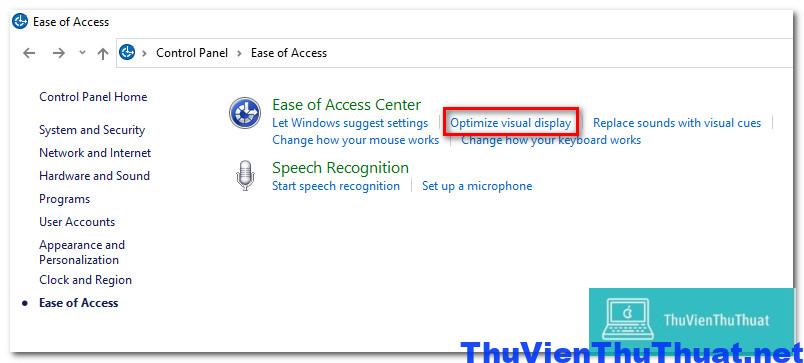 Bước 4: Tìm và check vào ô có nội dung " Remove background images (where available) " để xóa toàn bộ dòng chữ active ở bên phải màn hình máy tính.
Bước 4: Tìm và check vào ô có nội dung " Remove background images (where available) " để xóa toàn bộ dòng chữ active ở bên phải màn hình máy tính.
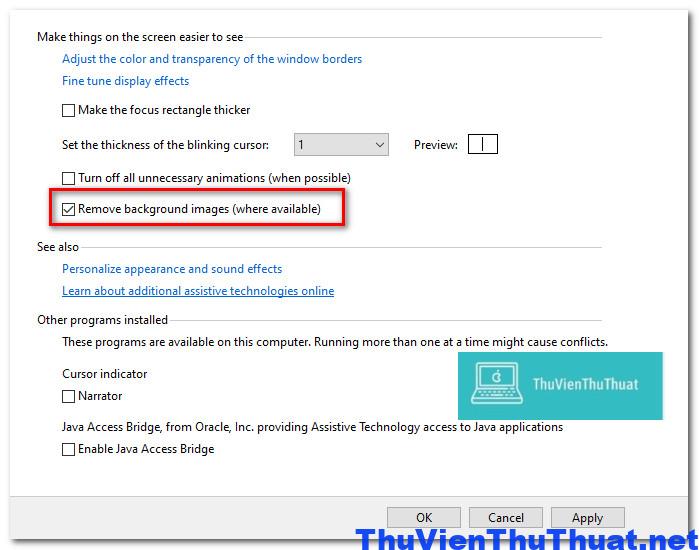 Cuối cùng nhấn Apply - >OK để lưu lại.
Cách cách tắt activate window này có thể áp dụng trên win 7, win 10 và win 11.
Cuối cùng nhấn Apply - >OK để lưu lại.
Cách cách tắt activate window này có thể áp dụng trên win 7, win 10 và win 11.
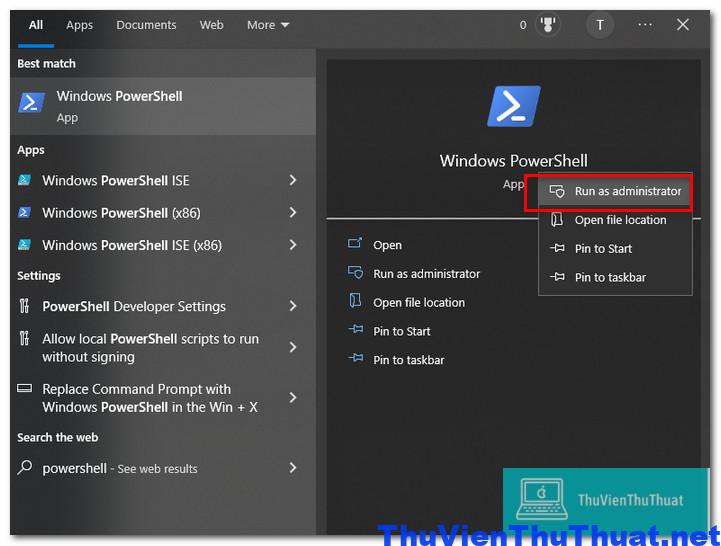 Bước 2: Một cửa sổ màu xanh xuất hiện, tại dấu nháy chuột nhập cụm từ slmgr /renew và nhấn phím enter để thực thi lệnh.
Bước 2: Một cửa sổ màu xanh xuất hiện, tại dấu nháy chuột nhập cụm từ slmgr /renew và nhấn phím enter để thực thi lệnh.
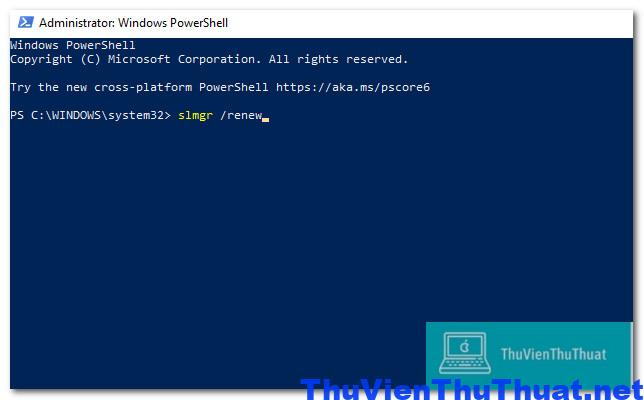 Cuối cùng hãy khởi động lại máy tính để kiểm tra xem dòng chữ active đã được xóa thành công chưa nha.
Cuối cùng hãy khởi động lại máy tính để kiểm tra xem dòng chữ active đã được xóa thành công chưa nha.
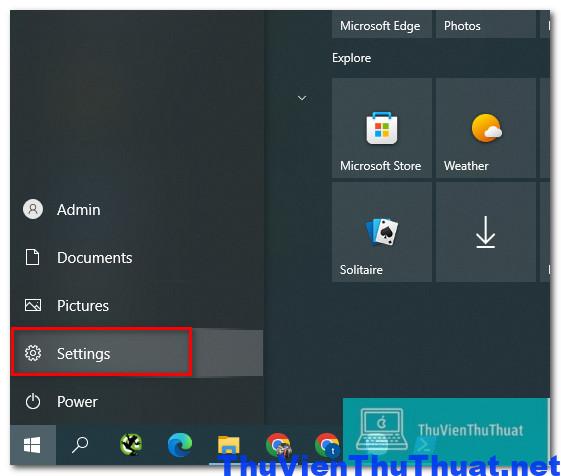 Bước 2: Chọn dòng Updates and Security
Bước 2: Chọn dòng Updates and Security
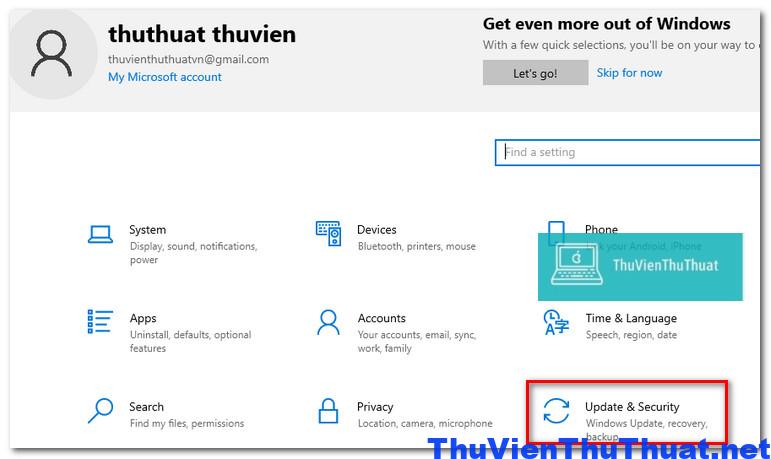 Bước 3: Mở dòng Activation -> Change product key.
Bước 3: Mở dòng Activation -> Change product key.
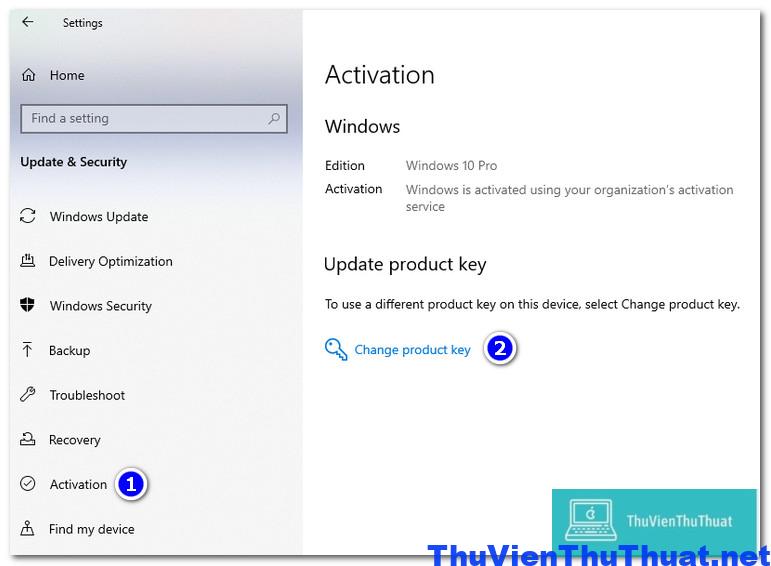 Bước 4: Một cửa sổ xuất hiện, hãy nhập key win 10, win 10 bản quyền để Change product key win 11, win 10 trên máy tính bạn.
Bước 4: Một cửa sổ xuất hiện, hãy nhập key win 10, win 10 bản quyền để Change product key win 11, win 10 trên máy tính bạn.
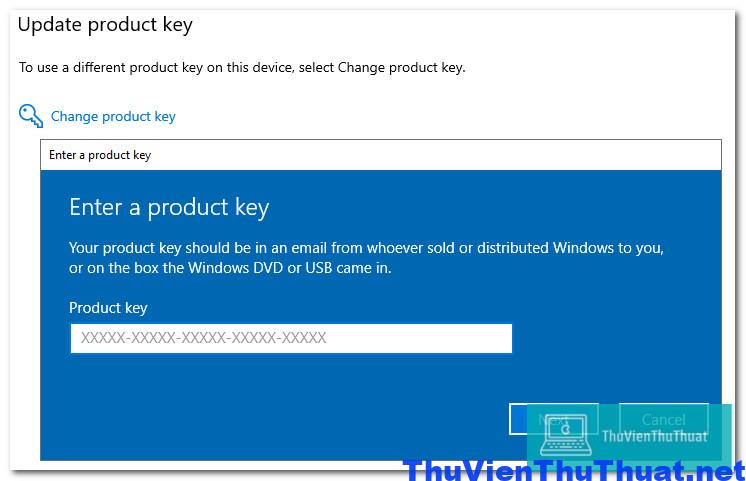 Cuối cùng kiểm tra lại màn mình máy tính đã mất chữ activate windows chưa nha.
Cuối cùng kiểm tra lại màn mình máy tính đã mất chữ activate windows chưa nha.
Cách xóa chữ activate windows không cần phần mềm
Có nhiều cách tắt dòng chữ activate windows trên win 11, win 10 mà không cần cài đặt và sử dụng phần mềm trung gian, người dùng hãy lựa chọn 1 trong các cách sau:Cách 1: Chỉnh sửa file Regedit
Đây là cách xóa dòng chữ activate windows 11 vĩnh viễn đơn giản nhất mà bạn có thể áp dụng đầu tiên. Bước 1: Nhấn phím tắt Ctrl + R để mở nhanh cửa sổ RUN, sau đó nhập cụm từ Regedit vào ô trống, nhấn OK để mở cửa sổ quản lý file thư viện Regedit trên windows.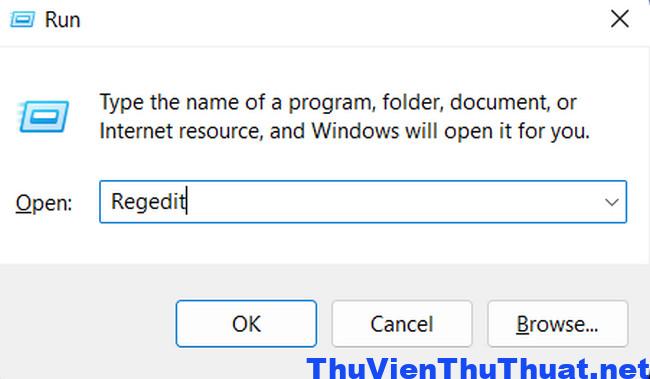 Bước 2: Lần lượt mở các thư mục nằm bên trái cửa sổ Regedit Editor theo thứ tự sau:
HKEY_LOCAL_MACHINE / SOFTWARE / Microsoft / WindowsNT / CurrentVersion / SoftwareProtectionPlatform / Activation
Bước 3: Tại cửa sổ bên trái, tìm và mở file có tên NotificationDisabled bằng cách nhấp chuột phải 2 lần.
Bước 2: Lần lượt mở các thư mục nằm bên trái cửa sổ Regedit Editor theo thứ tự sau:
HKEY_LOCAL_MACHINE / SOFTWARE / Microsoft / WindowsNT / CurrentVersion / SoftwareProtectionPlatform / Activation
Bước 3: Tại cửa sổ bên trái, tìm và mở file có tên NotificationDisabled bằng cách nhấp chuột phải 2 lần.
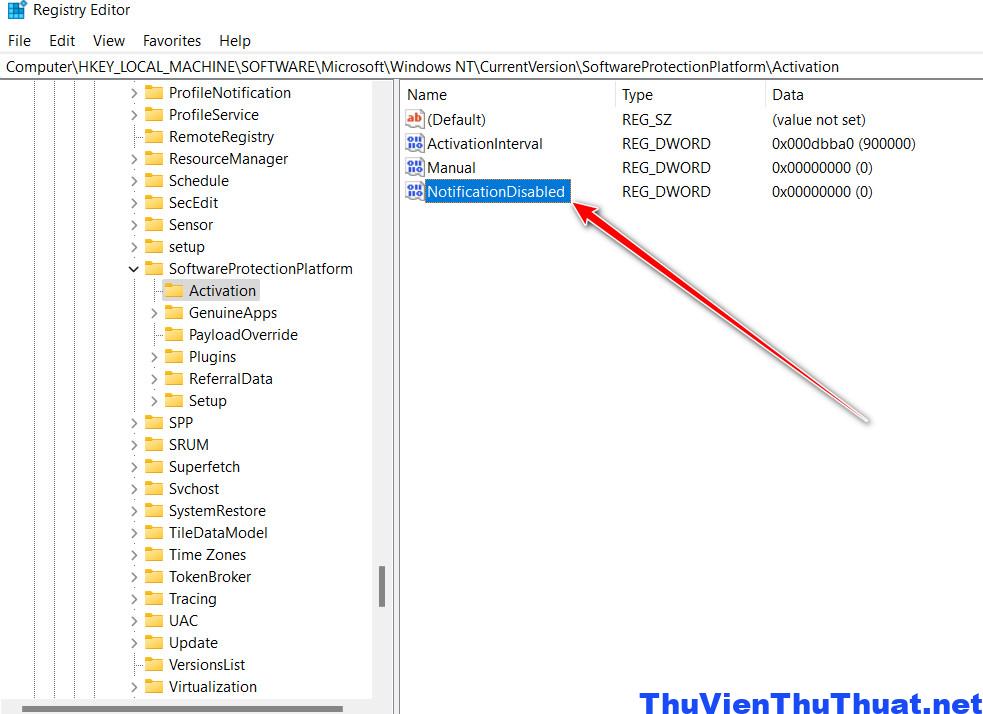 Bước 4: Sau đó trong cửa sổ Value data hiện ra, bạn đổi giá trị số 0 thành số 1. Giá trị mặc định là 0 có nghĩa là đã bật tính năng tự động kích hoạt. Nếu bạn thay đổi nó thành giá trị 1, thì bạn tắt tính năng tự động kích hoạt.
Bước 4: Sau đó trong cửa sổ Value data hiện ra, bạn đổi giá trị số 0 thành số 1. Giá trị mặc định là 0 có nghĩa là đã bật tính năng tự động kích hoạt. Nếu bạn thay đổi nó thành giá trị 1, thì bạn tắt tính năng tự động kích hoạt.
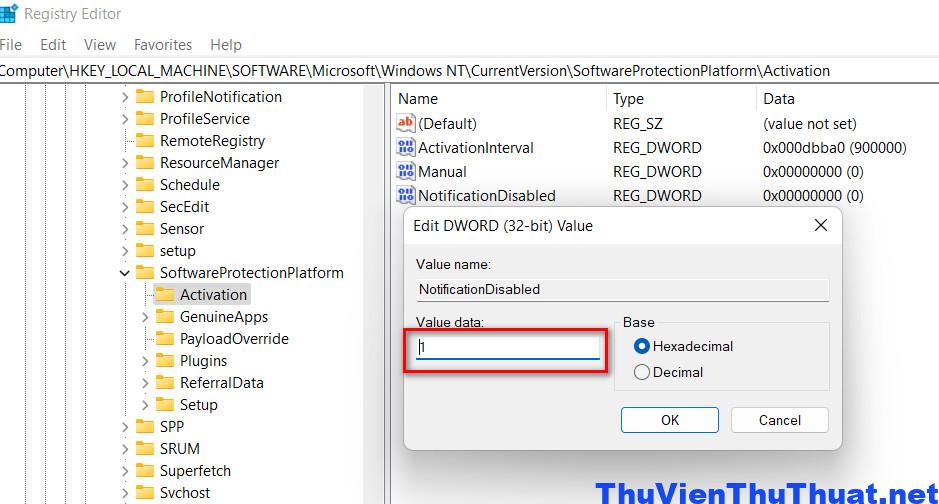 Hoặc nếu trên máy tính bạn giá trị này là số 1 thì hãy đổi thành số 0 nha. Cuối cùng nhấn Ok để lưu lại kết quả.
Bước 5: Khởi động lại máy tính và kiểm tra cách xóa chữ activate windows này đã thành công chưa.
Hoặc nếu trên máy tính bạn giá trị này là số 1 thì hãy đổi thành số 0 nha. Cuối cùng nhấn Ok để lưu lại kết quả.
Bước 5: Khởi động lại máy tính và kiểm tra cách xóa chữ activate windows này đã thành công chưa.
Cách 2: Cách tắt activate windows bằng file txt
Cách này cũng tương đối đơn giản, nhưng tỉ lệ thành công là 100%, thực hiện theo các bước sau: Bước 1: Nhấn phải chuột trên màn hình máy tính và chọn dòng New -> Text Document.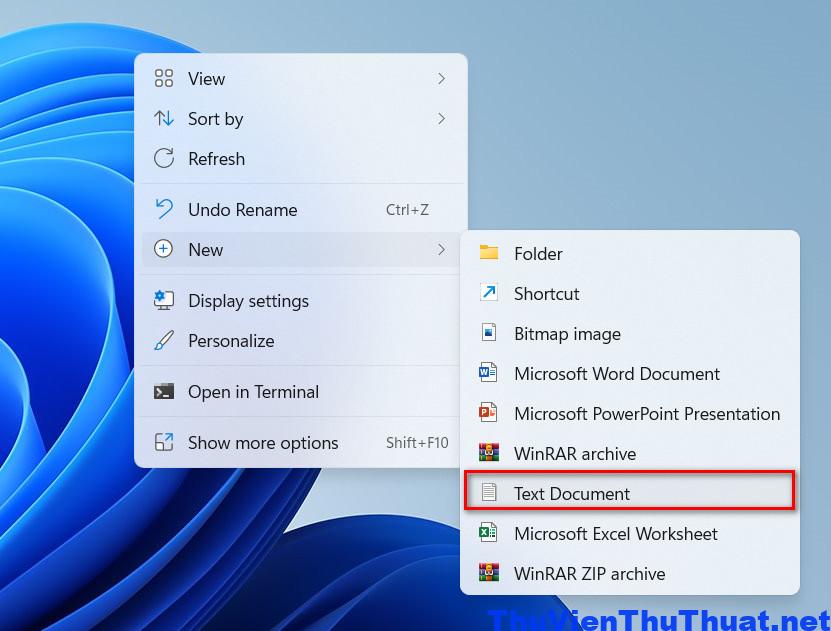 Bước 2: Mở file Text Document vừa tạo mới và nhập đoạn mã sau vào:
@echo off
taskkill F/ IM explorer.exe
explorer.exe
exit
Bước 3: Nhấn chọn dòng File -> Save as để lưu file txt này lại. Hoặc sử dụng phím tắt Shift + Ctrl + S để lưu nhanh file Text Document.
Bước 4: Chọn vị trí lưu file, có thể chọn lưu trên Desktop để dễ sử dụng.
Nhấn chuột vào dòng Save type as và chọn dòng All files
Dòng Filename đổi tên thành tên dễ nhớ, ví dụ như tên activate và thêm đuôi file là .bat, như file mình có tên là activate.bat.
Bước 2: Mở file Text Document vừa tạo mới và nhập đoạn mã sau vào:
@echo off
taskkill F/ IM explorer.exe
explorer.exe
exit
Bước 3: Nhấn chọn dòng File -> Save as để lưu file txt này lại. Hoặc sử dụng phím tắt Shift + Ctrl + S để lưu nhanh file Text Document.
Bước 4: Chọn vị trí lưu file, có thể chọn lưu trên Desktop để dễ sử dụng.
Nhấn chuột vào dòng Save type as và chọn dòng All files
Dòng Filename đổi tên thành tên dễ nhớ, ví dụ như tên activate và thêm đuôi file là .bat, như file mình có tên là activate.bat.
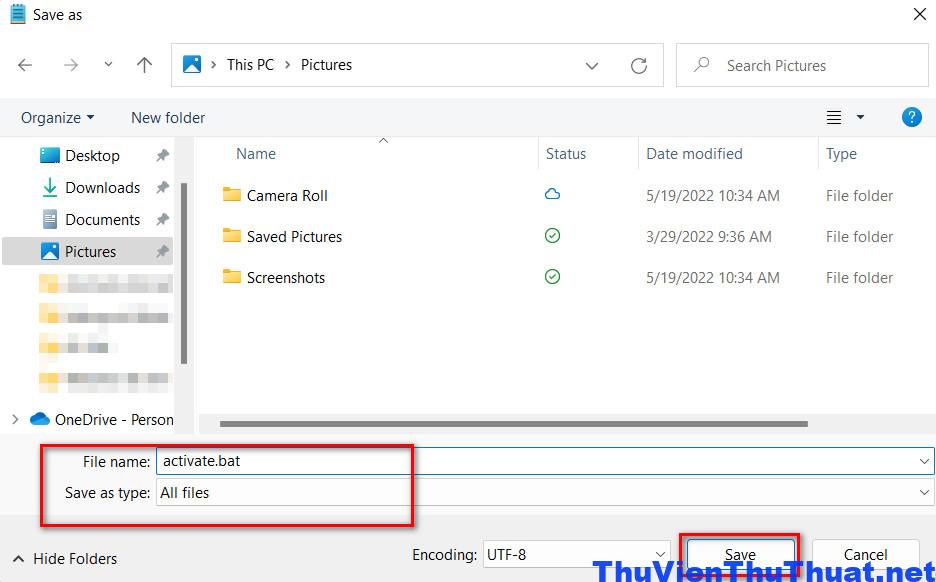 Cuối cùng nhấn dòng Save để lưu file Text Document này lại.
Bước 5: Click chuột vào vào file .bat mới tạo và chọn dòng Run as administrator để chạy file.
Cuối cùng nhấn dòng Save để lưu file Text Document này lại.
Bước 5: Click chuột vào vào file .bat mới tạo và chọn dòng Run as administrator để chạy file.
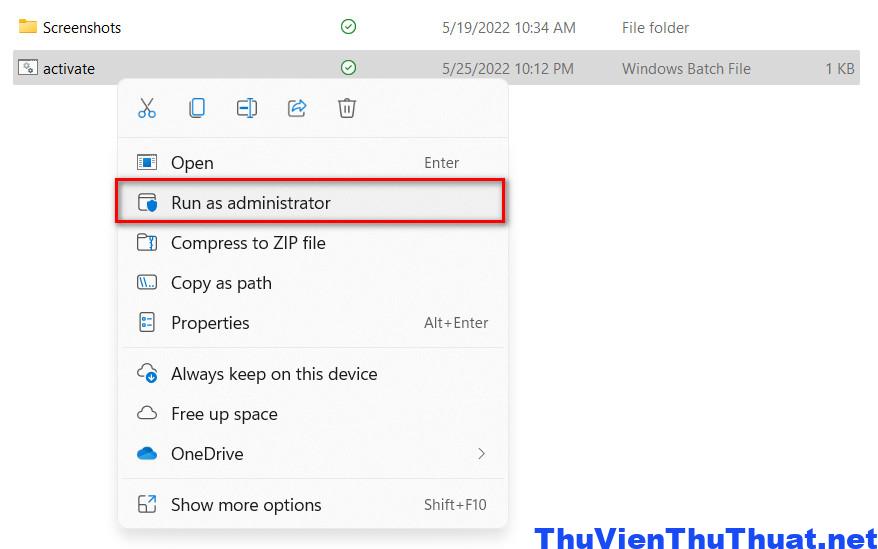 Sau đó hãy khởi động lại máy tính và kiểm tra xem dòng chữ activate windows đã được xóa thành công chưa.
Sau đó hãy khởi động lại máy tính và kiểm tra xem dòng chữ activate windows đã được xóa thành công chưa.
Cách 3: Cách làm mất chữ activate windows vĩnh viễn bằng CMD
Cách xóa chữ activate windows 10, win 11 có thể được thực hiện bằng cách sử dụng cửa sổ dòng lệnh CMD. Phương pháp này thực sự được sử dụng để giúp bạn kích hoạt Windows 10 và Windows 10 pro và các phiên bản win 11 khác. Bước 1: Nhấn biểu tượng menu Start và nhận cụm từ CMD vào ô tìm kiếm, sau đó click phải chuột vào dòng Command prompt và chọn dòng Run as administrator để mở cửa sổ CMD với quyền Admin.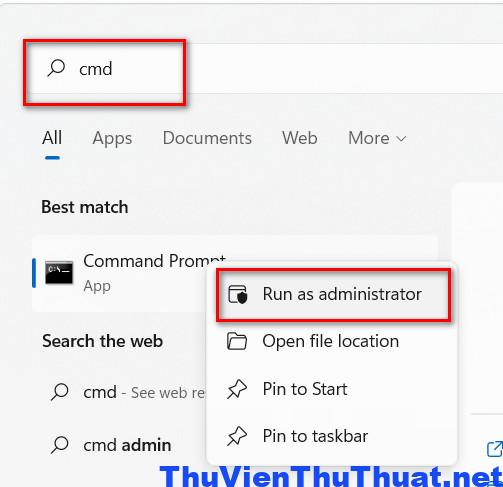 Bước 2: Nhập mã slmgr /upk để xóa key win 10, win 11 hiện có trên windows bạn.
Bước 3: Nhập tiếp mã slmgr /ipk xxxx-xxxx-xxxx-xxxx. Với các chữ x là key win 11, win 10, nhấn phím enter để thực thi câu lệnh.
Bước 4: Sau khi câu lệnh ở bước 3 đã nhập thành công, bạn nhập tiếp câu lệnh: slmgr /skms kms8.msguides.com, nhấn enter để chạy.
Hoặc nếu không thành công thì hãy chạy câu lệnh : slmgr / skms kms.xspace.in
Bước 5: Cuối cùng nhập câu lệnh slmgr /ato để hoàn tất cách làm mất chữ activate window bằng cửa sổ CMD.
Người dùng có thể tham khảo một số key win 11, win 10 dưới đây để nhập vào câu lệnh ở bước 3 để ẩn dòng chữ activate windows.
Bước 2: Nhập mã slmgr /upk để xóa key win 10, win 11 hiện có trên windows bạn.
Bước 3: Nhập tiếp mã slmgr /ipk xxxx-xxxx-xxxx-xxxx. Với các chữ x là key win 11, win 10, nhấn phím enter để thực thi câu lệnh.
Bước 4: Sau khi câu lệnh ở bước 3 đã nhập thành công, bạn nhập tiếp câu lệnh: slmgr /skms kms8.msguides.com, nhấn enter để chạy.
Hoặc nếu không thành công thì hãy chạy câu lệnh : slmgr / skms kms.xspace.in
Bước 5: Cuối cùng nhập câu lệnh slmgr /ato để hoàn tất cách làm mất chữ activate window bằng cửa sổ CMD.
Người dùng có thể tham khảo một số key win 11, win 10 dưới đây để nhập vào câu lệnh ở bước 3 để ẩn dòng chữ activate windows.
- TX9XD-98N7V-6WMQ6-BX7FG-H8Q99
- W269N-WFGWX-YVC9B-4J6C9-T83GX
Cách 4: Thay đổi cài đặt trong Ease of Access
Bạn có biết rằng việc thay đổi cài đặt đơn giản trong Windows 10 sẽ ngay lập tức xóa dòng chữ activate win 10 không? Chỉ cần tắt hình nền bằng tính năng Ease of Access là cách xóa dòng chữ activate windows win 7, win 10 cực kỳ đơn giản. Bước 1: Mở ứng dụng Control Panel trên win 10 / win 11/ win 7 bằng cách nhấn phím tắt Windows + R, sau đó nhập cụm từ Control Panel, nhấn phím enter.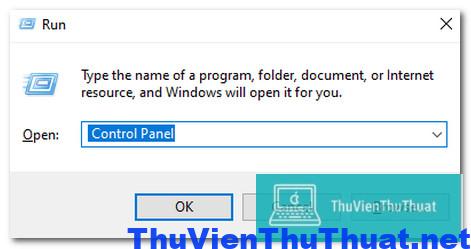 Bước 2: Chọn mục Ease of Access.
Bước 3: Chọn dòng Optimize visual display.
Bước 2: Chọn mục Ease of Access.
Bước 3: Chọn dòng Optimize visual display.
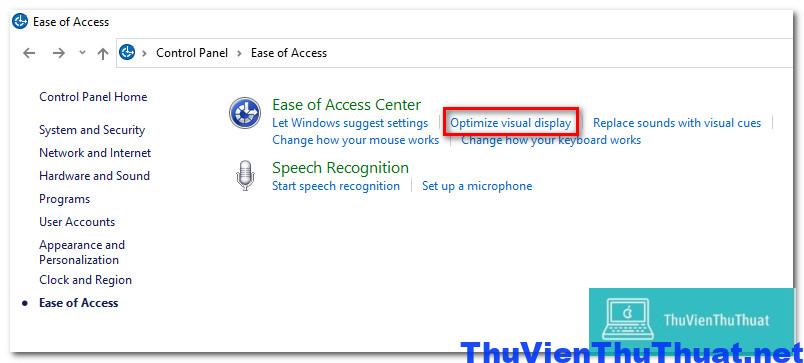 Bước 4: Tìm và check vào ô có nội dung " Remove background images (where available) " để xóa toàn bộ dòng chữ active ở bên phải màn hình máy tính.
Bước 4: Tìm và check vào ô có nội dung " Remove background images (where available) " để xóa toàn bộ dòng chữ active ở bên phải màn hình máy tính.
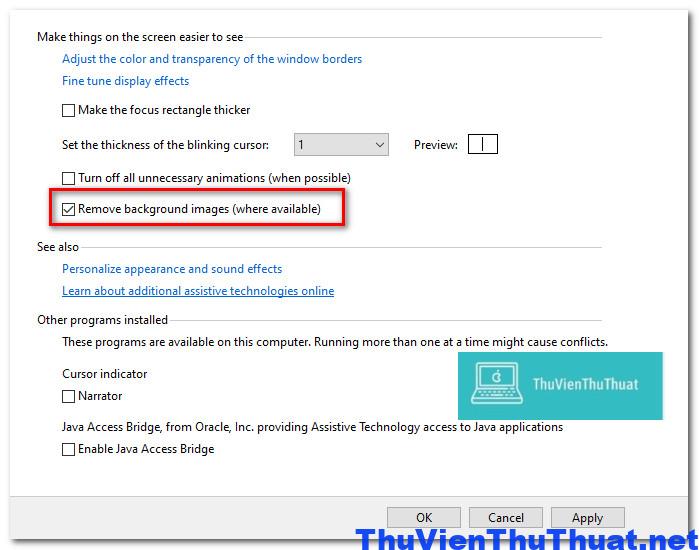 Cuối cùng nhấn Apply - >OK để lưu lại.
Cách cách tắt activate window này có thể áp dụng trên win 7, win 10 và win 11.
Cuối cùng nhấn Apply - >OK để lưu lại.
Cách cách tắt activate window này có thể áp dụng trên win 7, win 10 và win 11.
Cách 5: Cách tắt active window 10 bằng PowerShell
Có thể nhiều bạn không biết sử dụng một công cụ quản lý toàn bộ hệ thống file trên Win 10 là ứng dụng PowerShell. Chúng ta có thể tắt active win 10, win 11 bằng các bước sau: Bước 1: Nhấn đồng 2 phím gồm phím WIN(phím logo Windows) + S trên bàn phím, một sửa sổ tìm kiếm nhanh trên win 10 xuất hiện, hãy nhập từ khóa " powershell " vào ô tìm kiếm. Cuối cùng click chuột phải vào dòng Windows Powershell và chọn dòng Run as Administrator.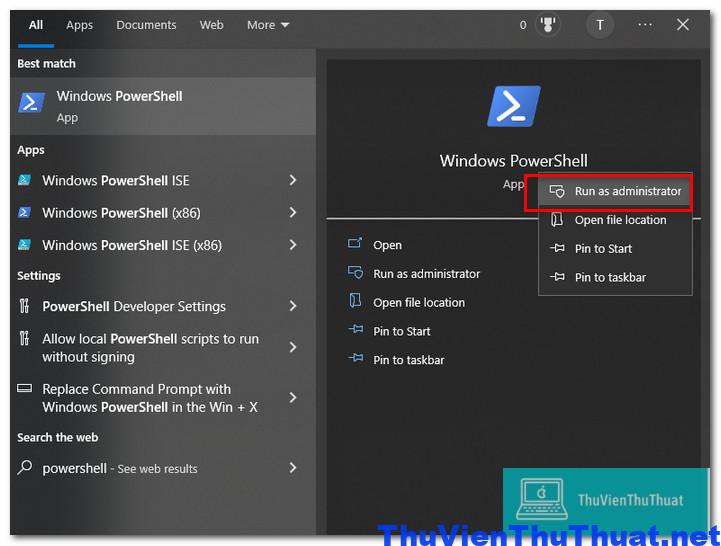 Bước 2: Một cửa sổ màu xanh xuất hiện, tại dấu nháy chuột nhập cụm từ slmgr /renew và nhấn phím enter để thực thi lệnh.
Bước 2: Một cửa sổ màu xanh xuất hiện, tại dấu nháy chuột nhập cụm từ slmgr /renew và nhấn phím enter để thực thi lệnh.
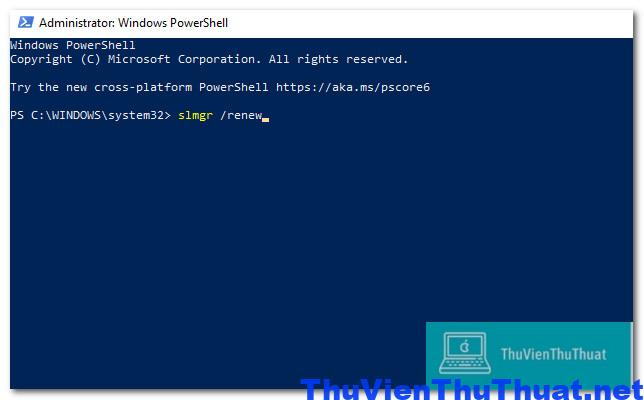 Cuối cùng hãy khởi động lại máy tính để kiểm tra xem dòng chữ active đã được xóa thành công chưa nha.
Cuối cùng hãy khởi động lại máy tính để kiểm tra xem dòng chữ active đã được xóa thành công chưa nha.
Cách 6: Xóa chữ Activate Windows bằng Product Key
Cách xóa chữ activate windows hiệu quả, an toàn và đơn giản nhất là sử dụng product key chính hãng được mua trực tiếp từ Microsoft. Nếu bạn đã sở hữu key Win 11, key win 10 bản quyền thì thực hiện theo các bước sau để kích hoạt activate windows. Bước 1: Nhấn chọn biểu tượng Menu Start - > Settings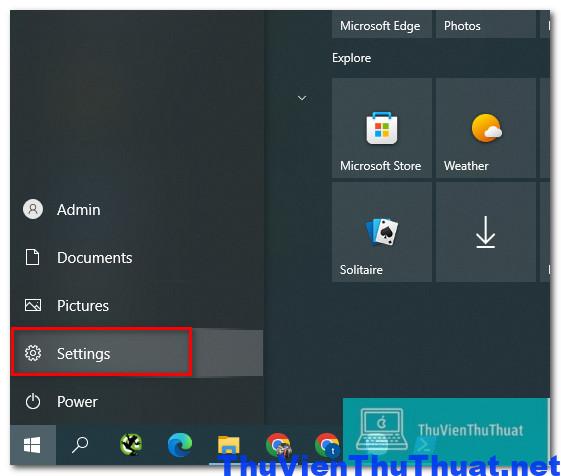 Bước 2: Chọn dòng Updates and Security
Bước 2: Chọn dòng Updates and Security
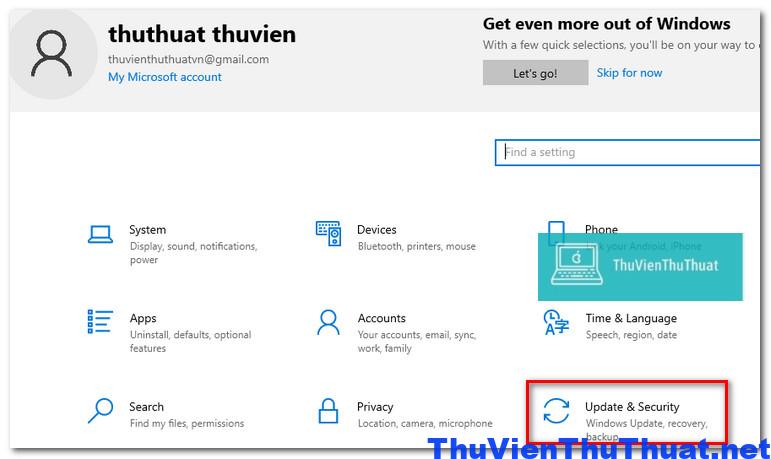 Bước 3: Mở dòng Activation -> Change product key.
Bước 3: Mở dòng Activation -> Change product key.
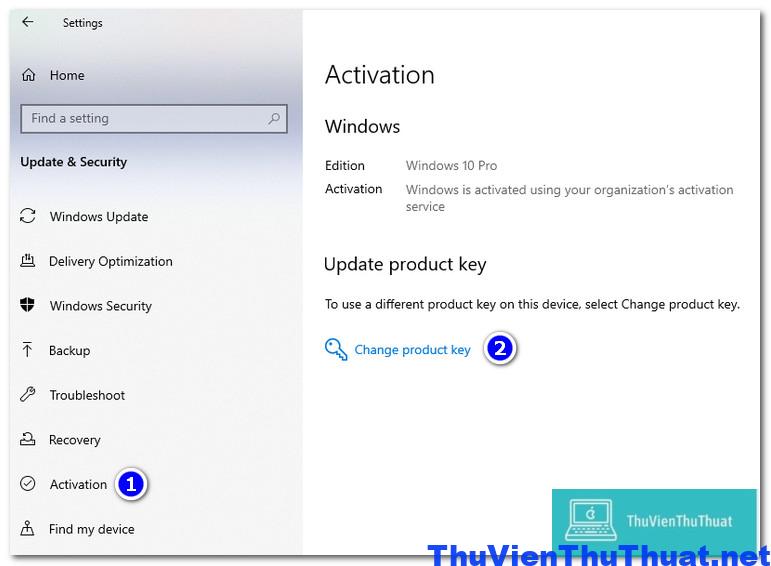 Bước 4: Một cửa sổ xuất hiện, hãy nhập key win 10, win 10 bản quyền để Change product key win 11, win 10 trên máy tính bạn.
Bước 4: Một cửa sổ xuất hiện, hãy nhập key win 10, win 10 bản quyền để Change product key win 11, win 10 trên máy tính bạn.
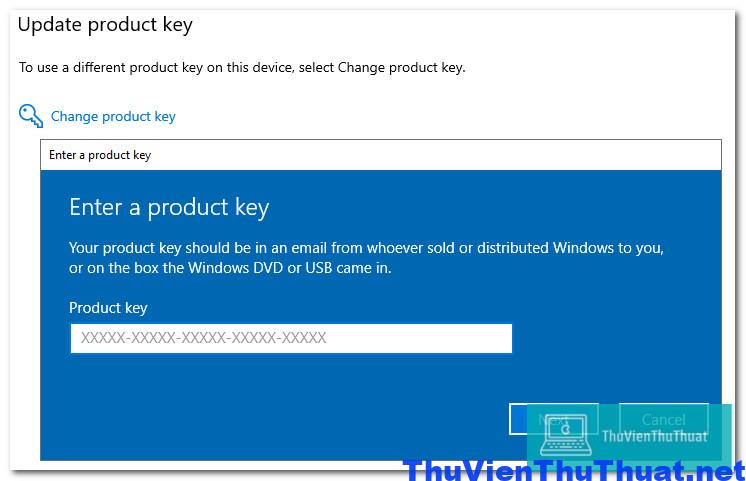 Cuối cùng kiểm tra lại màn mình máy tính đã mất chữ activate windows chưa nha.
Cuối cùng kiểm tra lại màn mình máy tính đã mất chữ activate windows chưa nha.